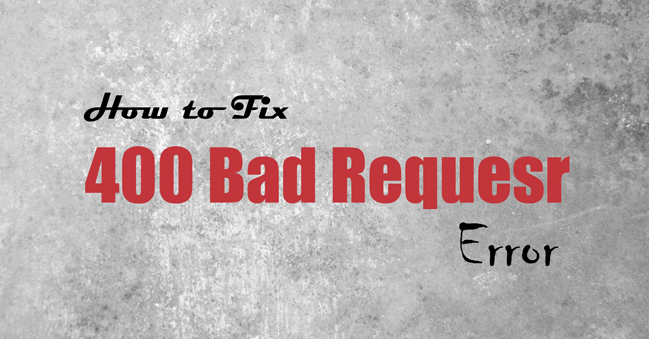Как удалить объект изображения с помощью приложения Snapseed
Приложения для редактирования фотографий на телефоне сегодня намного разнообразнее и богаче, помогая пользователям иметь больше возможностей для редактирования изображений. Кроме того, текущие приложения также постоянно обновляют новые функции, не уступая другим профессиональным программам для редактирования.
Чтобы удалить объект с изображения, вы использовали программное обеспечение, такое как Photoshop. Но теперь мы можем загрузить и установить приложение для редактирования изображений, такое как Snapseed, для удаления любого объекта из изображения. Snapseed – это мощное приложение для редактирования изображений с базовыми и расширенными функциями, включая удаление ненужных объектов с изображения.
- Удалить любой объект с изображения
- Инструкция по удалению лишних деталей на фото в фотошопе
Как удалить объект на изображении с помощью Snapseed
- Загрузите приложение Snapseed для Android
- Загрузите приложение Snapseed для iOS
Шаг 1:
Скачав приложение Snapseed для 2-х версий Andorid или iOS, запускаем приложение. В первом интерфейсе нажмите кнопку «Открыть» выше, чтобы открыть изображение на устройстве. После этого приложение запросит у пользователя разрешение на доступ к альбому, нажмите ОК.


Шаг 2:
Snapseed поддерживает редактирование фотографий, доступное в камере, или создание новых фотографий. Чтобы использовать новую фотографию, нажмите Камера. Нажмите «ОК», чтобы разрешить приложению Snapseed доступ к приложению «Камера».


Шаг 3:
После выбора изображения щелкните значок пера, чтобы отредактировать его. В списке инструментов для редактирования фотографий «Инструменты» вы увидите, что Snapseed предоставляет множество инструментов, таких как «Обрезать кадрированные изображения», «Повернуть, повернуть изображения», «Текст» добавить текст для фотографий,.
Чтобы удалить объект с изображения, щелкните инструмент Haeling. Скоро мы перейдем к интерфейсу редактирования изображений.


Шаг 4:
Здесь вам нужно заполнить удаляемый объект на изображении. Если вы хотите вернуться к предыдущей операции, просто используйте 2 стрелки внизу экрана. Вскоре после этого объект будет удален с изображения.
Если вам нравится изображение, щелкните значок галочки в правом нижнем углу экрана, чтобы сохранить его.


Обратите внимание на то, что Snapseed может удалять любые нежелательные объекты с изображения. Однако с изображениями с простым фоном, одинаковыми, как на изображении выше, Snapseed работает более эффективно. С изображениями со слишком сложным фоном конечное изображение не будет таким удобным для пользователя. Кроме того, Snapseed следует использовать только тогда, когда вы хотите удалить только небольшие объекты.
Шаг 5:
Кроме того, мы можем использовать другие инструменты для редактирования фотографий, чтобы обновить изображение. Если вы не хотите, нажмите «Сохранить», чтобы сохранить изображение. Продолжайте нажимать «Сохранить» в новом интерфейсе, чтобы сохранить изображение на устройстве.


Если вы хотите поделиться изображениями, щелкните значок с тремя вертикальными точками. Выберите «Поделиться», а затем выберите приложение, которым вы хотите поделиться через Facebook, Zalo или SMS.


Шаг 6:
Кроме того, при нажатии на кнопку «Настройки и подробности» у пользователей будет возможность настроить приложение Snapseed. В разделе «Формат и качество» мы можем выбрать формат и качество изображения при публикации.


Выше приведена статья о том, как использовать приложение Snapseed для удаления объектов с изображений путем удаления объектов, которые вы хотите удалить. В процессе реализации нам нужно локализовать нужный объект, избегая случая удаления правых разделов изображения.
Желаю всем успехов!